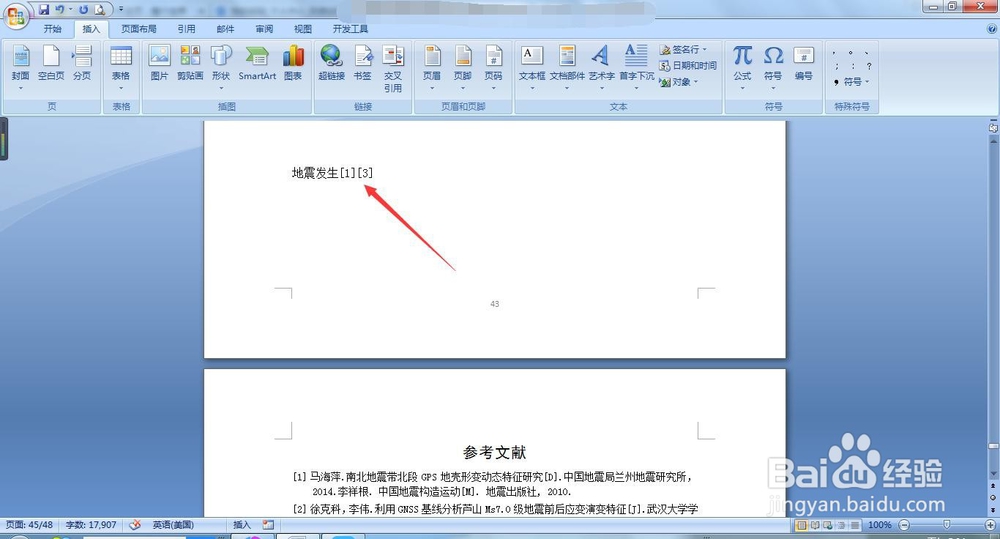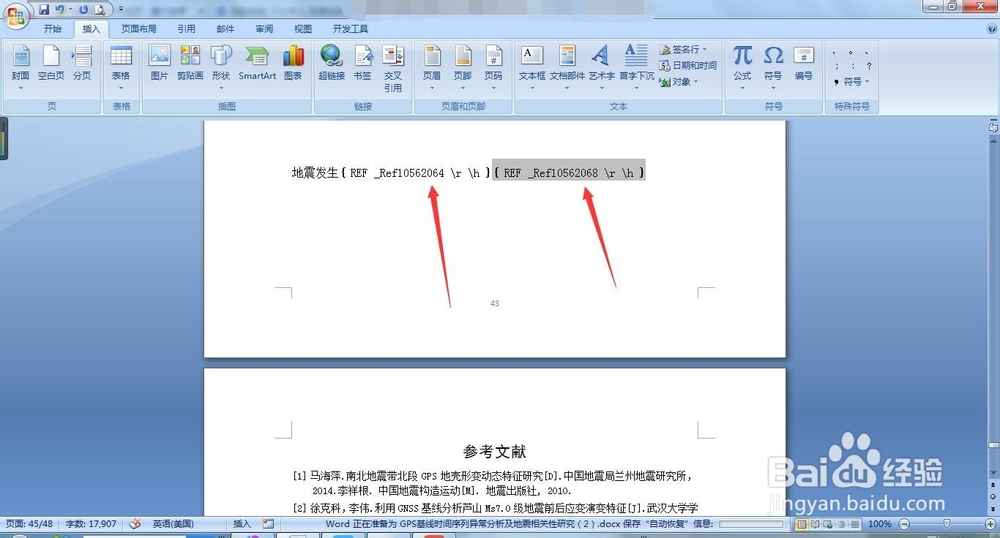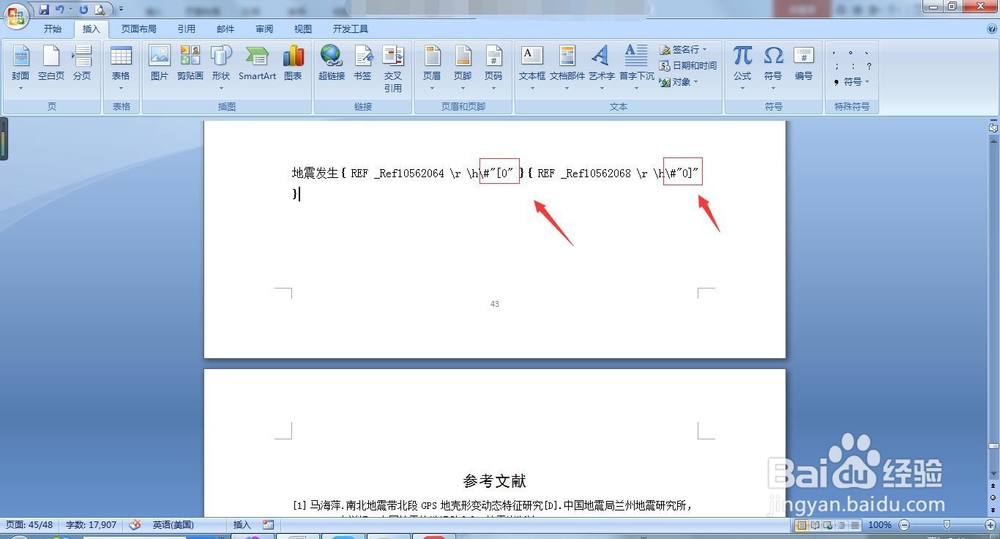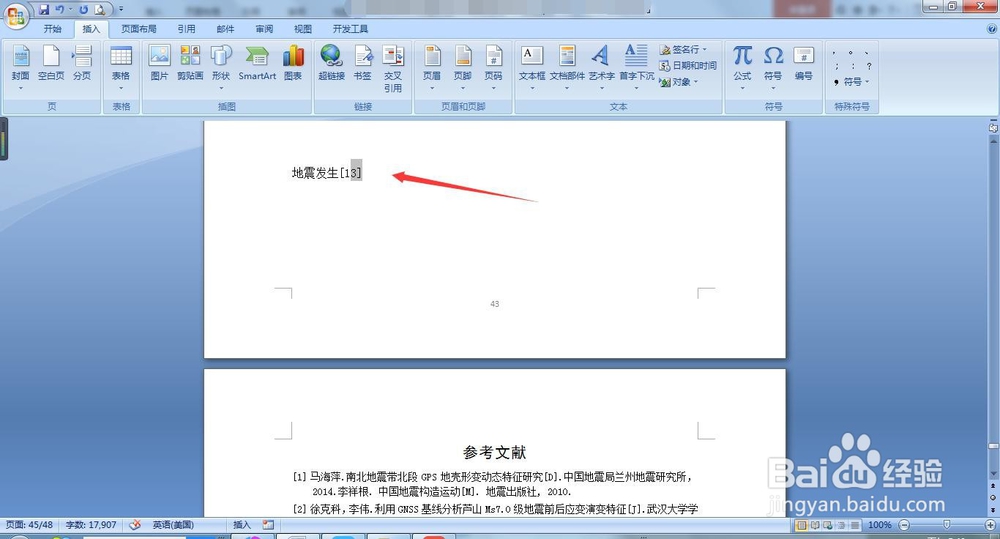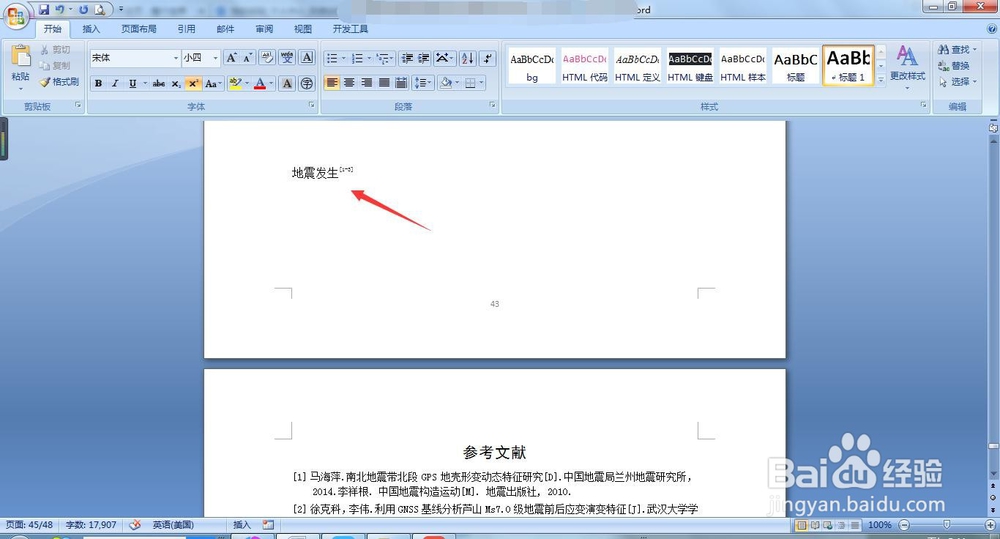Word如何交叉引用多个参考文献
1、第一步:做好准备工作,就是要对参考文献进行自动编号
2、第二步:将鼠标定位到要进行交叉引用的地方
3、第三步:点击工具栏的“插入”,切换至下面界面
4、第四步:点击上述界面的交叉引用,在弹出的界面中将“引用内容”设为“段落编号”
5、第五步:选择要引用的第一个文献和最后一个文献,比如[1-3],则选择第一个和第三个文献
6、第六步:将鼠标依次放于[1][3]上点击鼠标右键,选择“切换域代码”,效果如下
7、第七步:更改生成的上述代码如下
8、第八步:将鼠标放在上述代码处,依次点击鼠标右键,选择“更新域”
9、第九步:在13中间加上“-”并调为上标即可
声明:本网站引用、摘录或转载内容仅供网站访问者交流或参考,不代表本站立场,如存在版权或非法内容,请联系站长删除,联系邮箱:site.kefu@qq.com。
阅读量:65
阅读量:87
阅读量:80
阅读量:62
阅读量:83